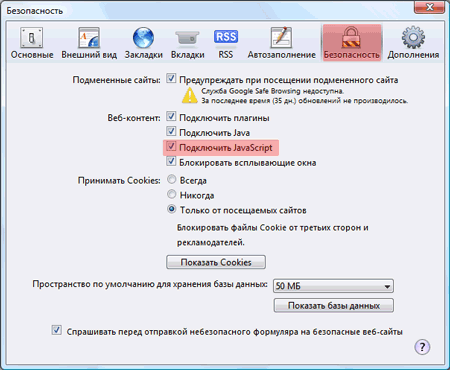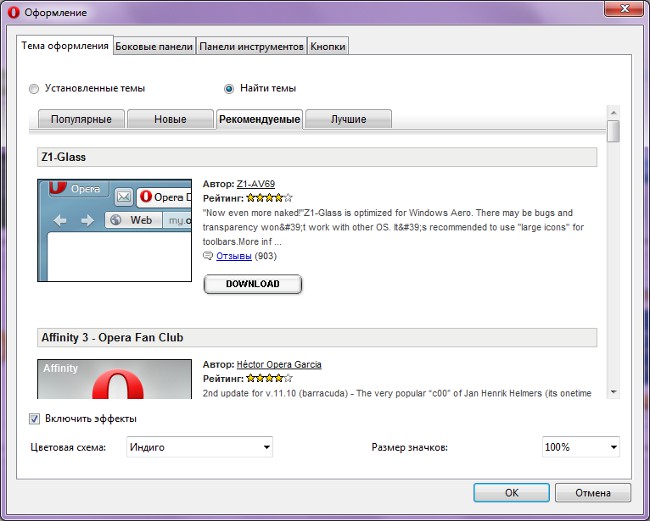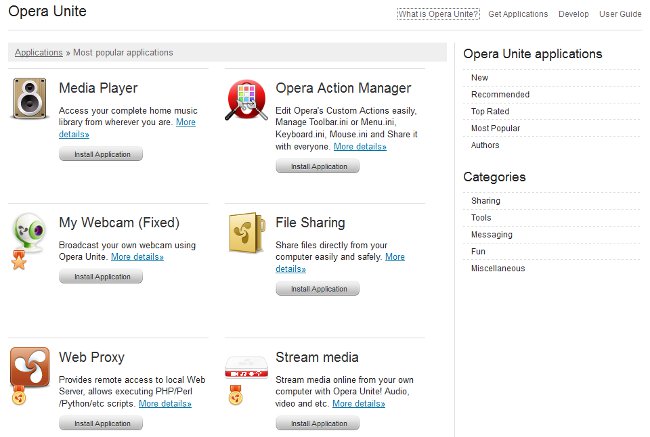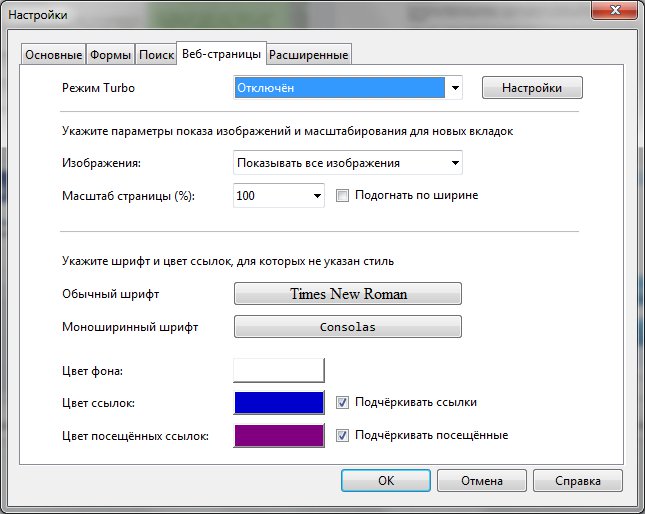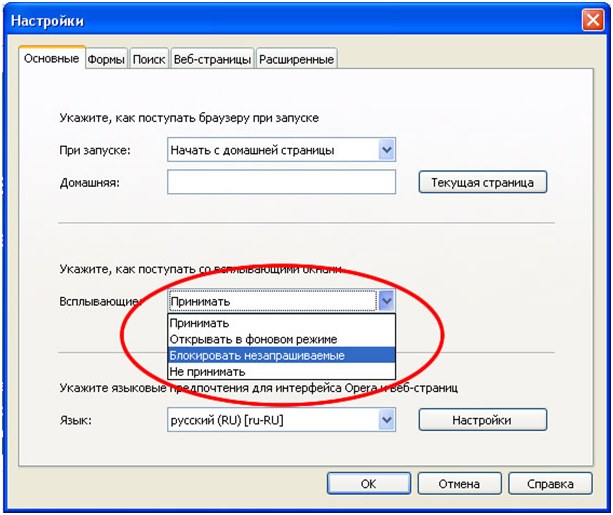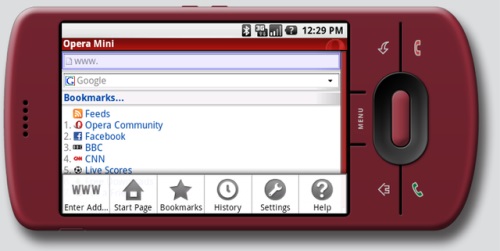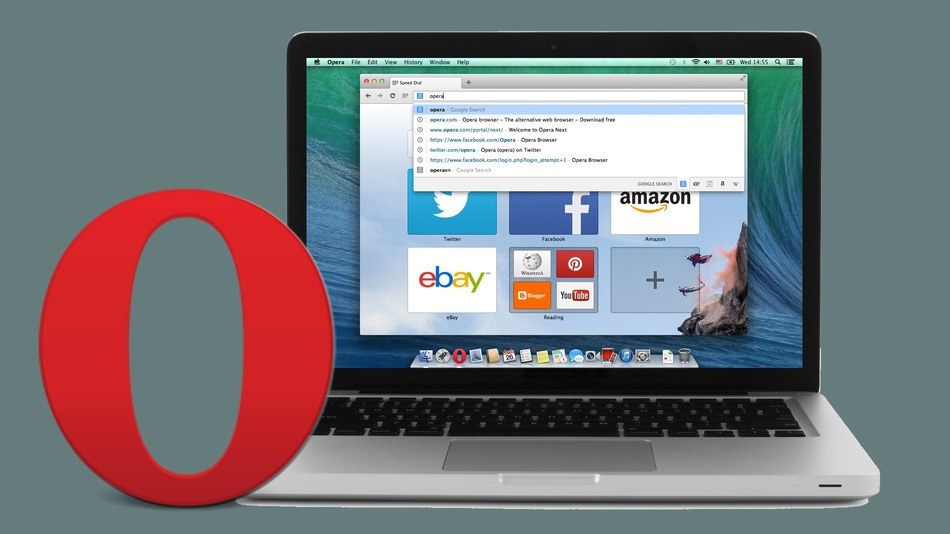Come rimuovere Opera
 Opera è uno dei browser più popolari. Ma nonostante tutti i suoi vantaggi, gli utenti a volte hanno bisogno di rimuovere Opera dal loro computer, ad esempio, a causa di un lavoro non corretto o semplicemente perché un altro browser era più conveniente. In questo articolo, come rimuovere Opera.
Opera è uno dei browser più popolari. Ma nonostante tutti i suoi vantaggi, gli utenti a volte hanno bisogno di rimuovere Opera dal loro computer, ad esempio, a causa di un lavoro non corretto o semplicemente perché un altro browser era più conveniente. In questo articolo, come rimuovere Opera."Cosa c'è di così complicato? - chiedi. - Rimosso installando e disinstallando i programmi - e tutto è pronto! "Ma non tutto è così semplice. Opera, come molti altri browser, salva i tuoi preferiti, le impostazioni dell'utente e altre informazioni nelle cartelle di sistema. Queste cartelle non vengono cancellate quando Opera viene disinstallato dagli strumenti del sistema operativo standard. Se decidi di reinstallare Opera, dopo l'installazione vedrai un browser con le impostazioni che erano prima della disinstallazione. Questo è conveniente, ma se volessi eliminare Opera per installarlo "da zero", questo non è chiaramente quello di cui hai bisogno. Quindi dovresti sapere come eliminare completamente Opera.
Innanzitutto, è necessario sapere esattamente dove il browser memorizza i segnalibri e le impostazioni dell'utente. Per fare questo, devi andare alprogramma (il pulsante Opera nell'angolo superiore sinistro della finestra del browser - Guida - Informazioni sul programma). Puoi semplicemente digitare opera: about nella barra degli indirizzi e premere Invio. La sezione Percorsi mostra le cartelle in cui Opera memorizza le impostazioni, le sessioni salvate, i segnalibri, gli stili utente e altri dati.
In Windows XP queste cartelle di solito hanno i seguenti percorsi:
C: Documents and Settings UserNameApplication DataOperaOpera
C: Documents and SettingsUserNameLocal SettingsApplication DataOperaOpera
per Windows 7 i percorsi saranno:
C: UsersusernameAppDataLocalOperaOpera
C: UsersusernameAppDataRoamingOperaOpera
Ricorda o annota questi percorsi o fai uno screenshot. Ora puoi chiudere il browser ed eliminare Opera installando e disinstallando i programmi: Start - Pannello di controllo - Installazione applicazioni (per Windows 7 - Programmi e componenti).
Quando il browser viene disinstallato, è necessario eliminare le cartelle delle impostazioni (quelle di cui si guardavano gli indirizzi nelle informazioni del browser). Nota che queste cartelle possono essere nascoste, quindiper prima cosa devi renderli visibili. Ed è possibile utilizzare Total Commander o qualsiasi altro file manager che visualizza file e cartelle nascosti. Nel caso in cui, le cartelle non possono essere eliminate in modo permanente, ma semplicemente spostarle da qualche parte. Quindi in tal caso sarai in grado di ripristinare le tue impostazioni utente. Dovresti anche controllare la cartella C: Program FilesOpera (nei sistemi a 64 bit - C: Program Files (x86) Opera). Se è rimasto - cancellalo insieme a tutto il contenuto.
infine, per fedeltà, è possibile rimuovere le "tracce" di Opera nel registro. Per accedere all'editor del Registro di sistema, utilizzareuna combinazione di tasti Win + R (o Start - execute), immettere regedit nella finestra che si apre e fare clic su OK o Invio. Viene aperto l'editor del Registro di sistema (se il sistema operativo richiede una conferma nel processo di apertura, fare clic su OK).
Nel pannello di destra dell'editor, è necessario trovare il seguente ramo del registro:
HKEY_CURRENT_USERSoftwareOperaSoftware
Rimuovi questo ramo (tasto destro del mouse -Cancella o seleziona con il tasto sinistro del mouse e premi Elimina). Elimina anche tutti i rami correlati a Opera nelle sezioni HKEY_USERS, HKEY_CLASSES_ROOT, HKEY_LOCAL_MACHINESoftware. Per comodità, puoi usare la ricerca: Modifica - Trova, inserisci Opera nella barra di ricerca e fai clic su Trova successivo.
Si noti che tutte le manipolazioni con il registro che si esegue a proprio rischio, errori possono portare a operazioni instabili del sistema operativo. Quindi se non sei sicuro di cosa puoi rimuoverenon è necessario andare al registro, o almeno fare una copia di backup di esso (come farlo, vi abbiamo detto nell'articolo "Come rimuovere Google Chrome?").
Complimenti, sei riuscito a disinstallare completamente Opera! Ora puoi installarlo di nuovo o mettere qualsiasi altro browser a tuo piacimento.